| [unchecked revision] | [unchecked revision] |
(Mise à jour pour être en accord avec la nouvelle version de la source de la page) |
(Mise à jour pour être en accord avec la nouvelle version de la source de la page) |
||
| Line 1: | Line 1: | ||
{{Tuto Details | {{Tuto Details | ||
| − | |||
| − | |||
| − | |||
|Main_Picture=Gérer_ses_notifications_r_Param_tres.Notifications.PNG | |Main_Picture=Gérer_ses_notifications_r_Param_tres.Notifications.PNG | ||
|Description=Suivez cette procédure pour gérer vos notifications | |Description=Suivez cette procédure pour gérer vos notifications | ||
| Line 10: | Line 7: | ||
|Duration-type=minute(s) | |Duration-type=minute(s) | ||
|Tags=notifications, modification | |Tags=notifications, modification | ||
| + | |SourceLanguage=none | ||
| + | |Language=fr | ||
| + | |IsTranslation=1 | ||
}} | }} | ||
{{Introduction | {{Introduction | ||
| − | |Introduction='''Sommaire :''' | + | |Introduction='''<big>Sommaire :</big>''' |
Étape 1 : Affichez les nouvelles notifications | Étape 1 : Affichez les nouvelles notifications | ||
Revision as of 18:26, 15 February 2019
Suivez cette procédure pour gérer vos notifications
Difficulty
Very easy
Duration
1 minute(s)
Introduction
Sommaire :
Étape 1 : Affichez les nouvelles notifications
Étape 2 : Modifiez vos paramètres de notification- Prerequisites tutorials
- Files
Prerequisites tutorials
Step 1 - Affichez les nouvelles notifications
alt=En haut à droite de la fenêtre |centré|sans_cadre Cliquez sur cette icône (en haut à droite de la page), pour visualiser les nouvelles notifications.
Step 2 - Modifiez vos paramètres de notifications
- Cliquez sur l'icone 1 indiquée sur l'image ;
- Sélectionnez Préférences ;
- Choisir l’onglet Notifications.
- Choisissez les événements pour lesquels vous souhaitez être notifiés puis cliquez sur Enregistrer les préférences.
Published
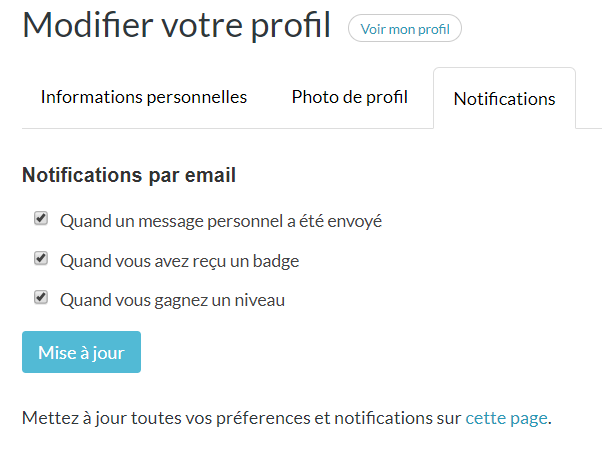

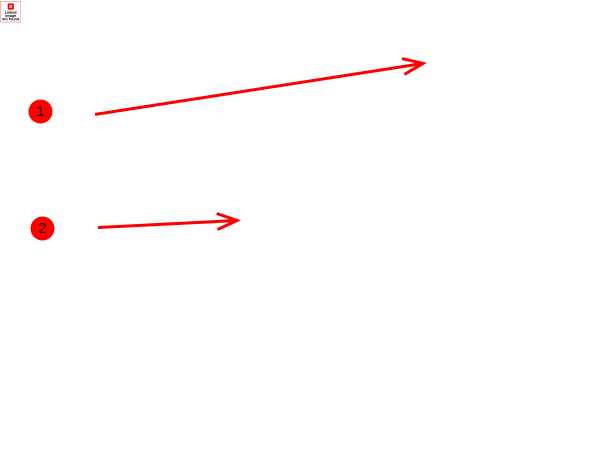

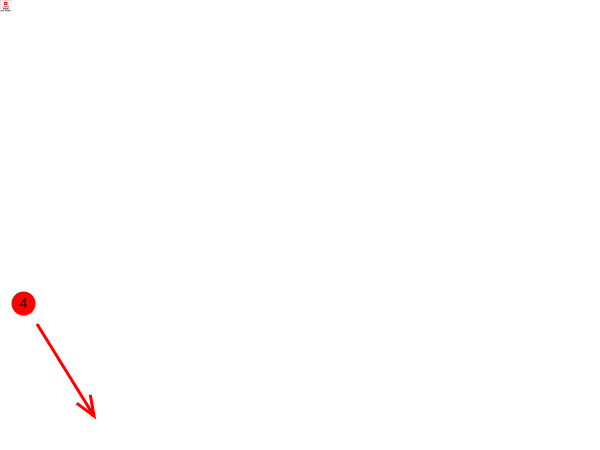
 Français
Français English
English